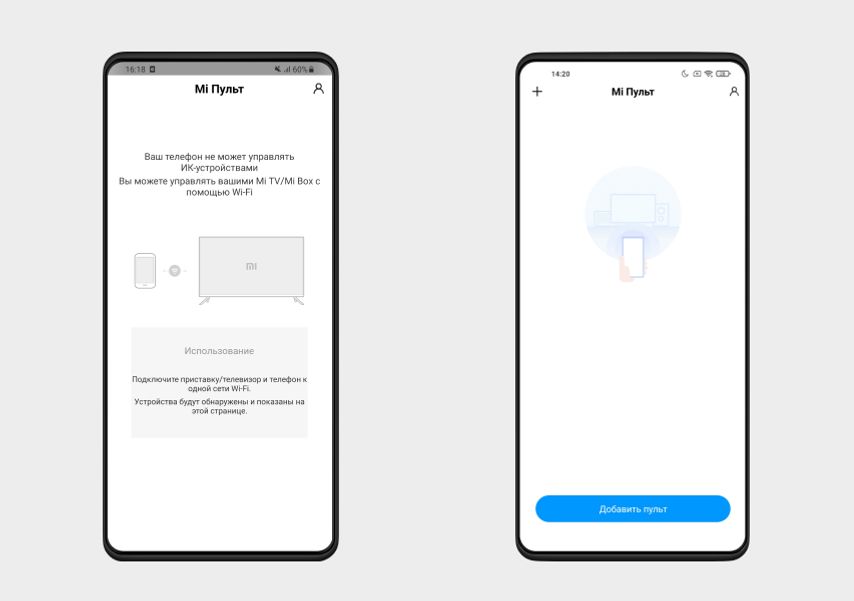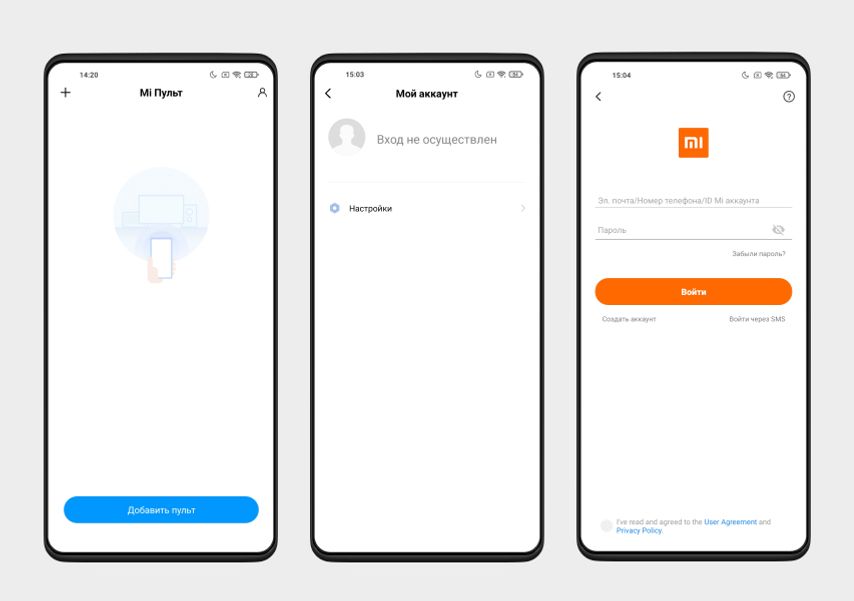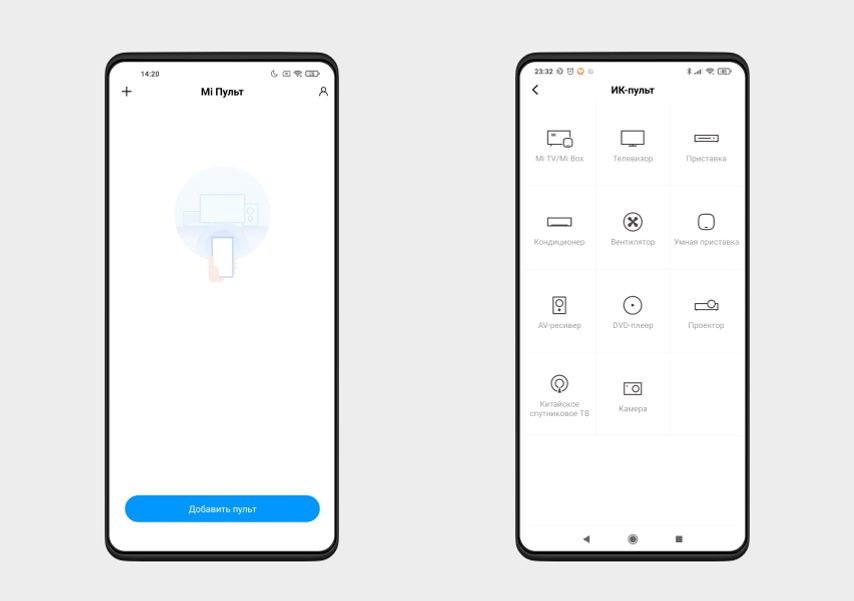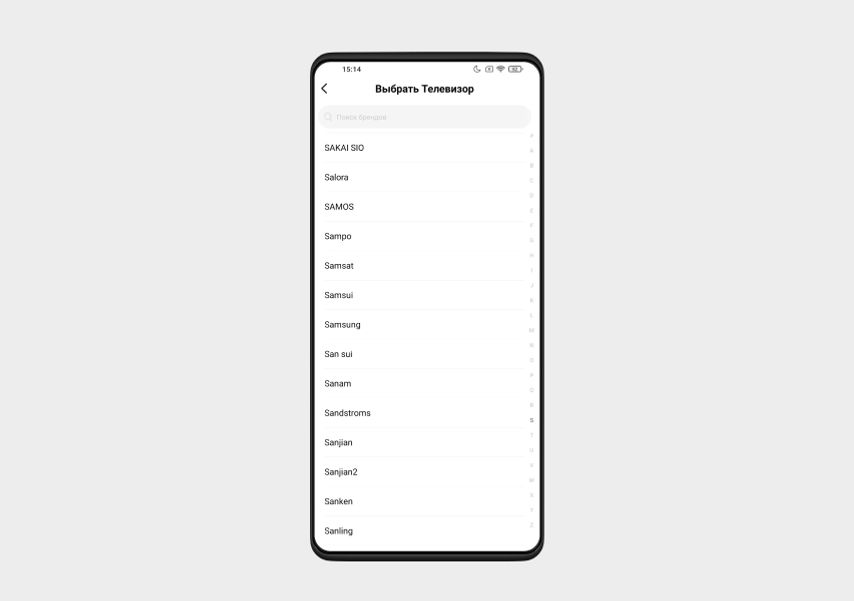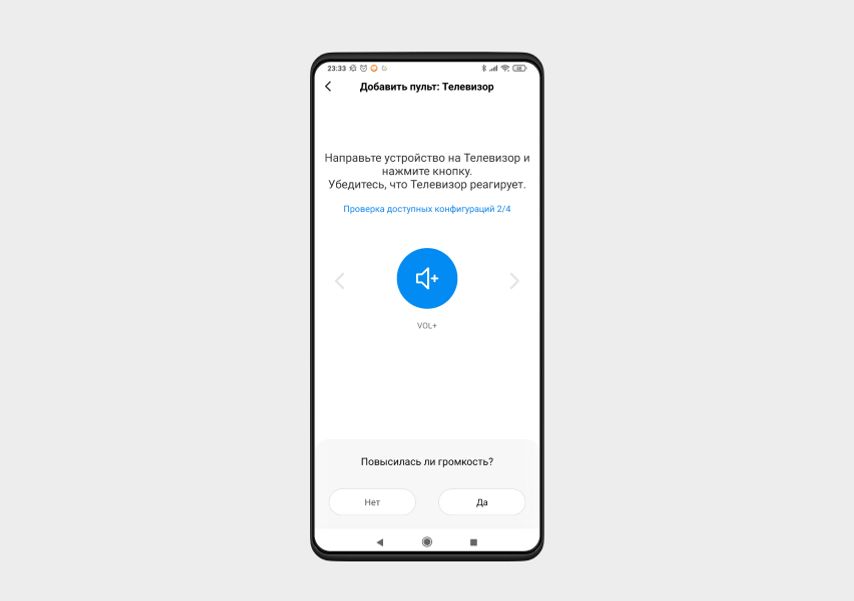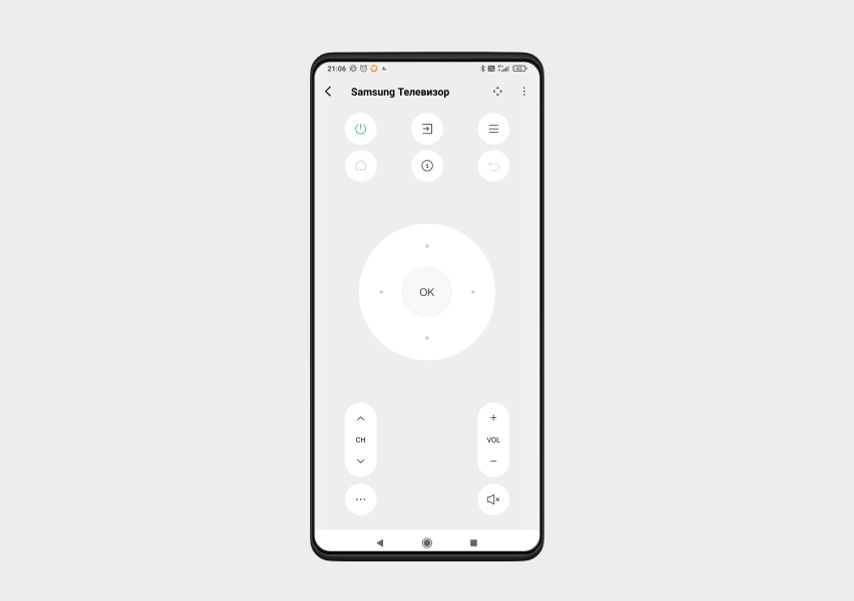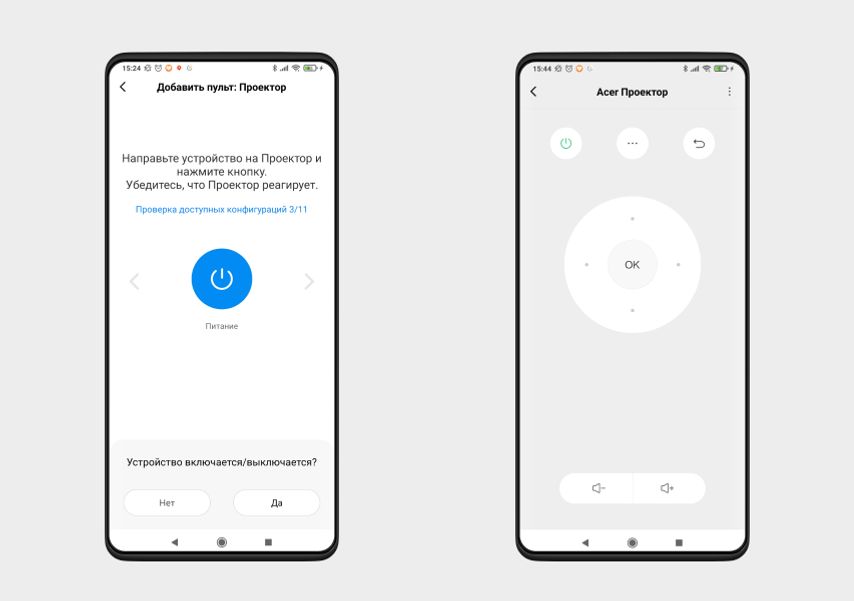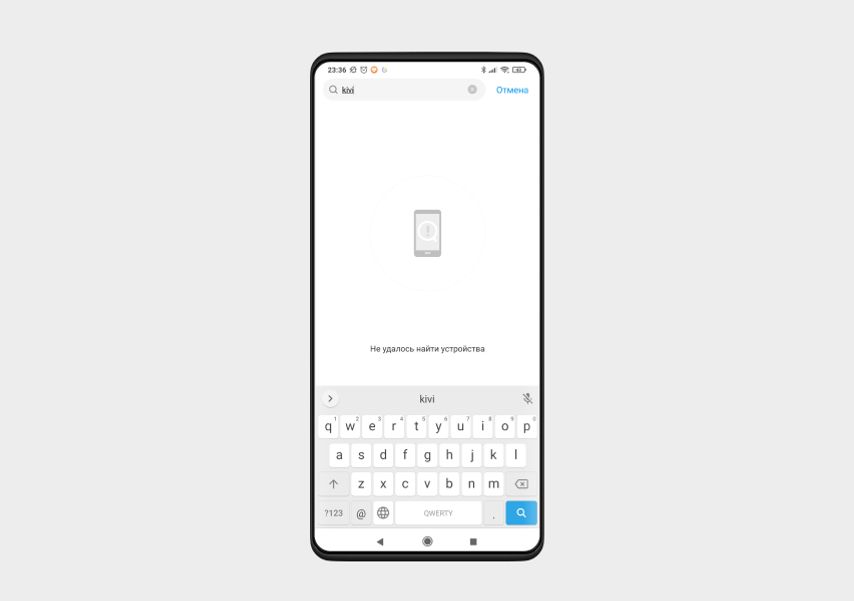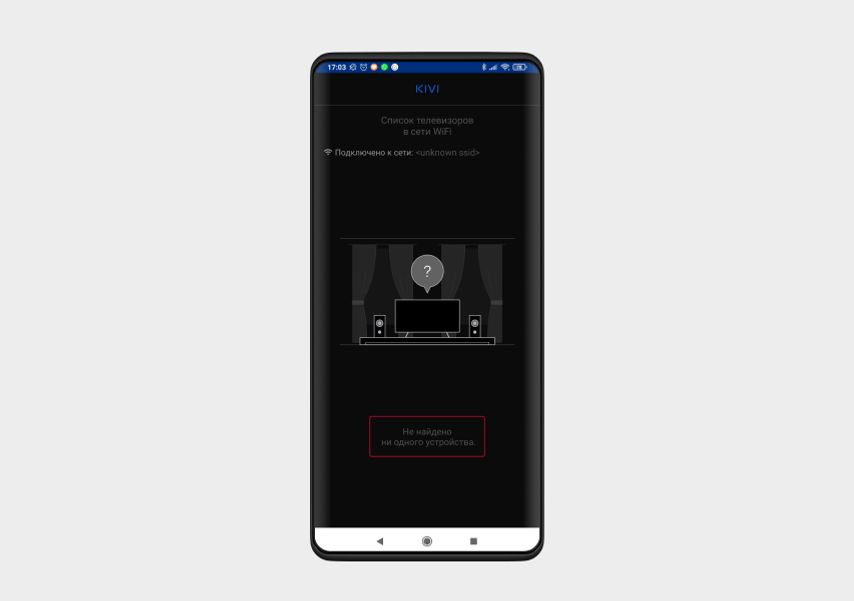- Как добавить ИК-порт в смартфон?
- Как добавить ИК-порт в смартфон?
- Управление телевизором с телефона Android
- Что такое ИК-порт?
- Как определить, что на смартфоне есть ИК-порт?
- Какой техникой можно управлять?
- Как сделать телефон пультом для управления домашней техникой?
- Шаг 1 — загрузка приложения Mi Пульт для отправки инфракрасного сигнала
- Шаг 2 — настройка Mi Пульт
- Шаг 3 – использование приложения Mi Пульт
- Какие ещё приложения подходят для использования смартфона в качестве пульта?
- Как превратить смартфон с ИК-сенсором в пульт от всего
- А в моем смартфоне есть ИК-датчик?
- Как связать устройство с телефоном
- Добавление устройства
- Настройте работу устройства
- Пробуем другие варианты
Как добавить ИК-порт в смартфон?
Как настроить и пользоваться ИК-передатчиком на телефоне?
Еще 10 лет назад все смартфоны выпускались с ИК-портом, а потом на смену пришли Bluetooth и Wi-Fi. Из-за этого известные производители гаджетов начали отказываться от технологии ИК-порта. Соответственно, многие пользователи теперь не могут превратить смартфон в пульт для телевизора или другой бытовой техники, так как без ИК-порта это невозможно.
Как добавить ИК-порт в смартфон?
К счастью, если на смартфоне нет ИК-порта, его можно добавить. Самый простой способ — купить ИК-передатчик. Это небольшой адаптер, который подключается через microUSB, Type-C или даже джек 3.5 мм. Все, что нужно сделать — вставить ИК-адаптер в мобильное устройство и начать процесс синхронизации с техникой через инфракрасный порт.
ИК-передатчик полностью заменит ИК-порт. Владелец адаптера не будет испытывать никаких проблем с подключением к внешним устройствам. Для этого нужно скачать специальное приложение, которое превращает смартфон в пульт дистанционного управления.
На некоторых гаджетах от Xiaomi, Huawei и Honor производители по умолчанию отключает ИК-порт. Из-за этого владельцы думают, что этой технологии у смартфона нет. Один из способов проверить наличие инфракрасного порта — изучить спецификации гаджета. Далее нужно перейти в настройки и открыть раздел с инструментами. Здесь необходимо найти функцию виртуального или цифрового пульта управления. Если она будет отключена, включите эту опцию, после чего активируется ИК-порт.
Еще один способ активировать ИК-порт — скачать приложение Smart Controller. Он помогает настроить управление техникой через других беспроводных технологий — Wi-Fi и Bluetooth.
Источник
Управление телевизором с телефона Android
Смартфоны Андроид обладают множеством полезных функций. Помимо поддержки необходимых для связи модулей 2G, 3G, LTE интернета и прочего, они оснащены датчиками освещения, приближения, акселерометром, а некоторые даже имеют ИК-порт. Именно о таких смартфонах и пойдет речь в этой статье. Разберемся, что такое ИК-порт и как он поможет превратить ваш мобильный в пульт для телевизора. Вы узнаете, какие аппараты поддерживают такую возможность.
Из статьи вы узнаете
Что такое ИК-порт?
Ик-порт или инфракрасный порт — это специальный индикатор на смартфоне с использованием инфракрасного диапазона световых волн в качестве среды передачи. Именно он используется во всех пультах для телевизоров.
Проще говоря, инфракрасный порт — простая лампочка на пульте либо смартфоне, которая отправляет лучи в телевизор, тот их принимает, расшифровывает и понимает таким образом поставленную команду.
Некоторые Андроид-смартфоны имеют инфракрасный порт и их можно использовать как пульт, что довольно удобно.
Как определить, что на смартфоне есть ИК-порт?
Очень странно, но большинство производителей отказываются от инфракрасного порта, мол, это уже старая технология. Основными производителями, устанавливающими ИК-порт, сегодня являются компании Xiaomi и Huawei.
Как правило, инфракрасный порт присутствует в большинстве моделей телефонов этих компаний. А вообще пошла такая тенденция, что почти во всех китайских смартфонах есть инфракрасный порт.
Проверить наличие инфракрасного порта очень легко. Он выглядит как красная лампочка на верхнем торце смартфона. Примерно вот так:
Также вы можете зайти в характеристики своего мобильного устройства и посмотреть, если ли в нём инфракрасный порт для управления бытовой техникой.
Какой техникой можно управлять?
К сожалению, производители мобильных телефонов ставят «обрезанную версию» инфракрасного порта для уменьшения его в размерах. Поэтому есть возможность только отправлять инфракрасный луч, а принимать — нельзя.
Получается, что ИК-порт можно применять для управления домашней техникой. Но здесь есть одно важное условие: пульт, которым вы управляете техникой, должен поддерживаться специальным приложением на смартфоне. Таким образом, чисто теоретически можно управлять любой техникой, но на практике для управления необходима поддержка пульта. Чтобы узнать, есть ли этот пульт в базе специального приложения, нужно просто попробовать найти марку своей техники и попытаться установить контакт, о чем идет речь ниже в статье.
Смартфон можно использовать для управления следующими видами техники:
- Телевизор;
- ТВ-приставка, тюнер, DVD;
- Проектор;
- Кондиционер;
- Mi TV, Mi Box;
- Вентилятор;
- AV-ресивер;
- Камера.
Как сделать телефон пультом для управления домашней техникой?
Для того чтобы сделать из своего смартфона пульт к любому устройству в доме, будь то телевизор или кондиционер, вам необходимо выполнить пару несложных действий, а именно:
Шаг 1 — загрузка приложения Mi Пульт для отправки инфракрасного сигнала
Как уже было сказано, для управления бытовой техникой с Андроид-телефона, нам необходимо специальное приложение. В этой статье мы будем использовать фирменное приложение от компании Xiaomi — Mi Пульт. Но вы можете использовать любое другое. Все они очень похожи по своему функционалу и если вы разберетесь, как пользоваться Mi Пультом, то и поймете, как работают другие.
Скачать приложение можно с официального магазина приложений от компании Google под названием Play Market (или Google Play) совершенно бесплатно.
Приложение распространяется без платных подписок и без рекламы, ведь это официальное ПО для обладателей прошивки MIUI в смартфонах от Xiaomi. Но установить его может любой желающий, даже если у вас устройство другого производителя и нет инфракрасного порта.
Шаг 2 — настройка Mi Пульт
После первого запуска программы нам необходимо добавить первый наш пульт. Для этого нажимаем кнопку «Добавить» либо на плюсик вверху справа:
Далее нужно выбрать тип техники. Из доступного списка мы можем выбрать телевизор, Mi Box, Mi TV, кондиционер, вентилятор, приставка, AV-ресивер, DVD-плеер, проектор, приставка и камера.
Обратите внимание на тот факт, что в некоторых подобных приложениях данный пункт может немного отличатся. Например, может присутствовать пункт «Тюнеры», а «DVD-плеера» не будет и так далее. Поэтому если необходимой вам техники нет — просто скачайте аналогичное приложение. Некоторые из них будут указаны в конце статьи.
Затем, когда мы выбрали тип техники, ищем бренд. Брендов очень много, поэтому рекомендуем воспользоваться поиском. Если вдруг у вас очень мало брендов, то просто подключитесь к скоростной сети Wi-Fi и они сами загрузятся из облака.
Последний шаг в настройке – проверка исправности. Система предложит вам нажать на кнопку, направив инфракрасный порт смартфона в сторону техники. Если техника примет сигнал и выполнит соответствующее действие, то значит, вы подобрали все правильно и теперь можно полноценно использовать смартфон для управления домашней техникой.
В случае неисправности, вы можете либо выбрать другой бренд, либо попробовать другие варианты кнопок. Зачастую не все кнопки в пульте будут работать, так что рекомендуем немного поэкспериментировать. Также попробуйте сменить бренд, так как не всегда к той или иной технике подходит пульт, подписанный в приложении как этот бренд. Например, к старому телевизору West подходят пульты от Weston и Walson. Странно, но они работают оба.
Шаг 3 – использование приложения Mi Пульт
После удачной настройки вы можете начинать пользоваться приложением.
Для открытия меню пульта достаточно запустить это приложение и выбрать соответствующую технику, которую вы ранее установили по умолчанию в приложении. На главном экране можете добавлять бесконечное количество видов и брендов техники.
Осуществлять управление проще простого:
- Кнопка питания. Включает и выключает технику. В данном случае телевизор.
- Кнопка изменения конфигурации. С её помощью можно изменить стиль управления: нажатиями или свайпами.
- Основная рабочая часть пульта. Здесь находятся основные кнопки вроде переключения каналов, изменения громкости и так далее. Именно эту область можно использовать в качестве свайпов, если изменить настройке в кнопке 2. Вместо нажатия вверх вы будете делать свайп вверх, вместо нажатия вниз — свайп вниз и так далее.
В приложении есть поддержка работы сразу с несколькими пультами. Вы можете добавлять бесконечное количество различных пультов и давать им всем любые названия.
Для того чтобы перейти к выбору необходимого пульта либо создать новый, зайдите в главный экран приложения Mi Пульт. Для этого либо просто перезайдите в приложение, либо нажмите на стрелочку «Назад» вверху справа. Вы попадете на главный экран. Он крайне простой. Вверху справа есть уже знакомый нам по первому добавлению пульта плюсик, он дает возможность добавить новый пульт.
Все пульта располагаются в виде удобного списка с названием и типом. Вы можете легко находить пульт, открывать его, выходить обратно на главный экран и выбирать уже другой пульт. Также для более удобного переключения можно вызвать боковое меню справа и в нём переключится на нужный пульт.
Для удаления пульта, откройте его, затем нажмите на три точки вверху справа и выберите пункт «Удалить». Удалить сразу несколько пультов, увы, нельзя.
Какие ещё приложения подходят для использования смартфона в качестве пульта?
Подобных приложений очень много. Мы лишь выделим самые лучшие по мнению редакции:
Источник
Как превратить смартфон с ИК-сенсором в пульт от всего
Увлажнитель, телевизор и кондиционер теперь повинуются смартфону
Вы можете его не замечать, но ИК-сенсор, скорее всего, есть в одном из ваших домашних гаджетов: телевизоре, кондиционере, ТВ-приставке, вентиляторе. И он всё еще встречается в современных Android-смартфонах, например в Poco M3 и Poco F3 . Рассказываем, как превратить смартфон с ИК-датчиком в инфракрасный пульт.
А в моем смартфоне есть ИК-датчик?
Если у вас iPhone, увы, ИК-датчика точно нет. Как узнать, есть ли датчик в Android-смартфоне? В характеристиках модели на сайте производителя. Понимаем, это долго и скучно, поэтому просто установите приложение Mi Remote Controller — и оно вам всё расскажет. Это же приложение научит смартфон подавать технике правильные сигналы.
Как связать устройство с телефоном
Зайдите в приложение или заведите учетную запись, если ее у вас нет. Пригодится, если захотите поменять телефон, — не придется всё заново настраивать.
Для создания учетной записи или авторизации нажмите на иконку человечка в верхнем правом углу, затем на надпись «Вход не осуществлен» и войдите в аккаунт или создайте его.
Добавление устройства
Перед подключением устройства нажмите плюсик в левой верхней части экрана и выберете тип подключаемой техники: телевизор, кондиционер, AV-ресивер и так далее.
Дальше нужно выбрать бренд. Мы подключаем телевизор Samsung UE43J5202AUXRU , так что выберем Samsung.
Настройте работу устройства
Теперь подружим приложение и телевизор. Следуем инструкции на экране приложения и следим за реакцией телевизора.
Приложение предложило повысить громкость. Если после нажатия на круглую синюю кнопку громкость на телевизоре увеличилась, подтверждаем. Если нет, выбираем «Нет», и приложение отправит новый сигнал.
Когда связка сработает, приложение предложит сохранить устройство в настройках: дать ему имя и обозначить комнату, в которой оно установлено. Шаг необязательный, но если любите во всем порядок, сделайте это.
Когда всё будет настроено, на экране появится пульт с базовыми функциями: переключение каналов, изменение громкости, выбор источника звука/изображения.
Теперь вы можете открыть приложение, кликнуть по сохраненному устройству и управлять им с экрана.
Пробуем другие варианты
Бывает, что техника не подключается. Например, мы не смогли подключить к смартфону телевизор Kivi и увлажнитель воздуха Polaris. Kivi нет в списке брендов для телевизоров, а категория увлажнителей и вовсе отсутствует.
Другие программы. Пробуем подключить через другое приложение, например Sure Universal Remote . Увы, но мы снова не обнаружили увлажнитель и телевизор в списке устройств.
Фирменное приложение. И еще один вариант. Многие бренды выпускают собственные приложения, которые помогают связать устройства. Так, для телевизора есть Kivi Remote . Мы скачали его и проверили. Оказалось, оно работает по Wi-Fi вместо инфракрасного сигнала и тоже не видит наш телевизор.
Источник